3dmax海水材质设置
最终效果

下面教程开始
第1步
首先,你将需要创建一个特殊的光作为太阳,在Create面板,点击Lights图标,然后从下拉菜单中,选择DreamScape,并添加一个Sun光。(图01)
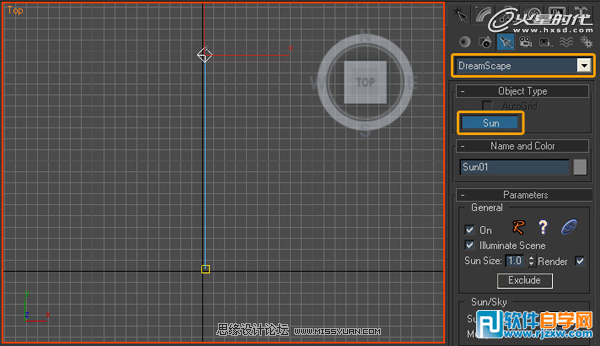
图01
第2步
移动这个光:X = 1700、Y = 11000、Z = 800。(图02)
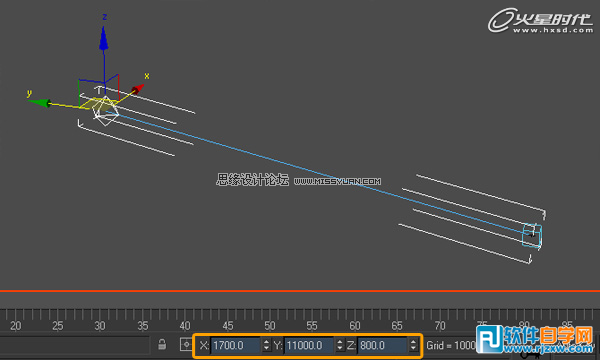
图02
第3步
创建一个摄像机,并将其移动:X = 0,Y = 0处,Z = 100。旋转摄像机的X轴为87度。(图03)
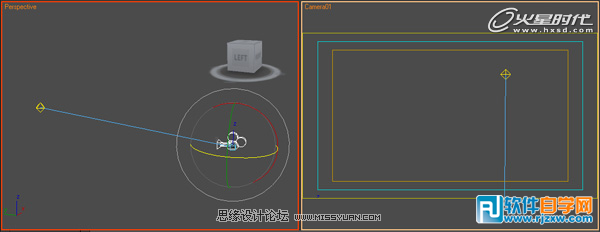
图03
第4步
接下来,创建太阳和云,按键盘上的8键,打开Environment面板,在Atmosphere中,点击Add按钮,选择DreamScape。(图04)
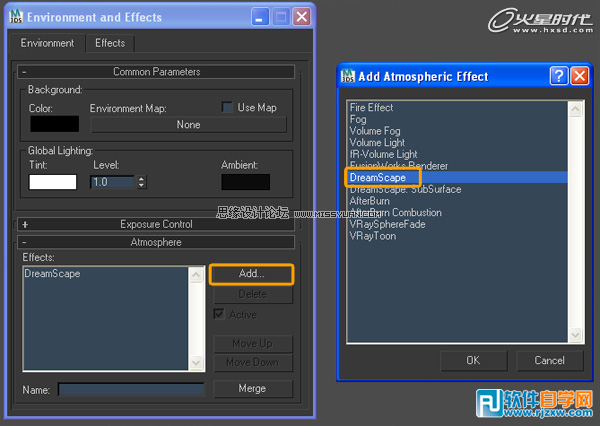
图04
第5步
在General Parameters中,点击Preview按钮,打开DreamScape Sky Preview窗口。这个工具可以让你快速查看天空中实时设置。(图05)
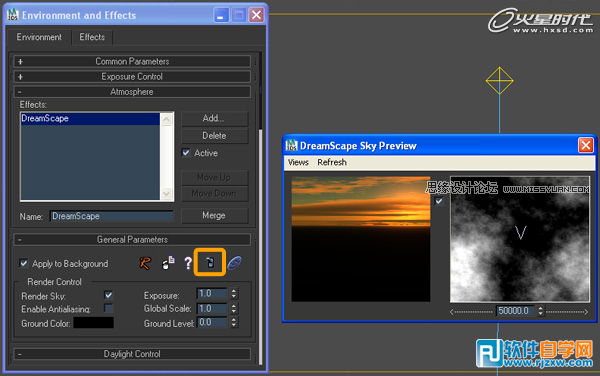
图05
第6步
在Atmosphere Parameters中,改变Sky Density为5,Glow为4,以及H Scale为5000。(图06)
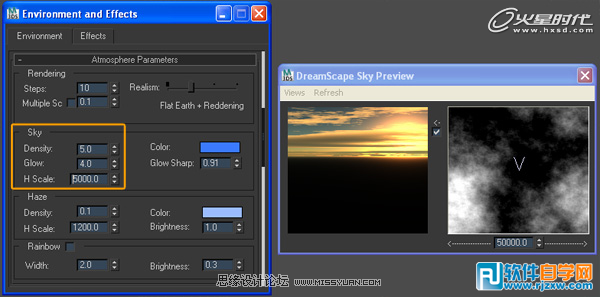
图06
第7步
然后修改Haze Density为2,H Scale为200,和Brightness为2。(图07)
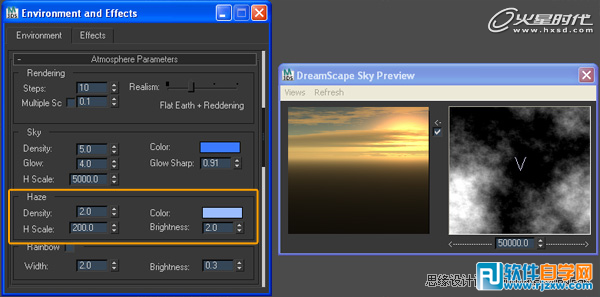
图07
第8步
在Clouds Parameters中,改变Clouds Type为Cirrus。在Shape组中,改变Detail为16,Scale为0 .25,Coverage为0 .8,Sharpness为0 .5。(图08)
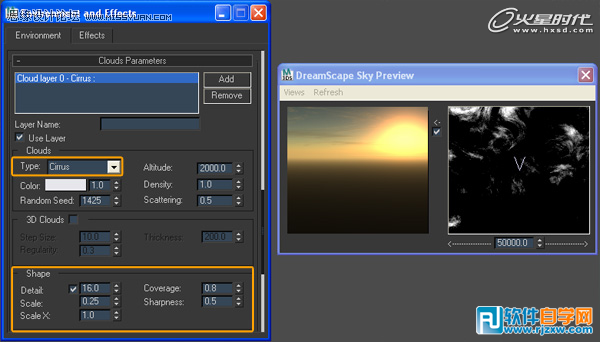
图08
第9步
如果你要移动周围的云,你可以在DreamScape Sky Preview窗口中进行操作,在Clouds Shape Preview,按住鼠标左键移动即可。这会影响Motion Offset的参数。(图09)
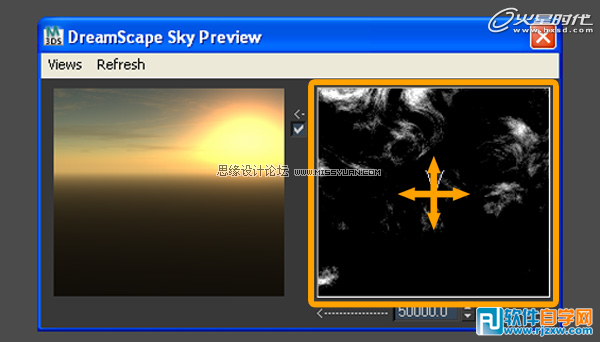
图09
第10步
渲染场景,如果你不满意,可以继续调整这些设置,直到得到你喜欢的画面。(图10)
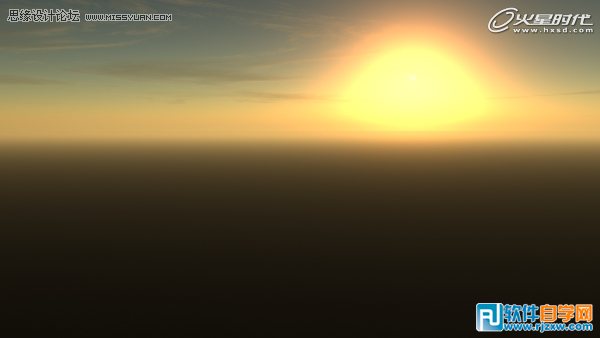
图10
第11步
接下来,创建海面。进入Create面板,点击Geometry图标,并从下拉菜单中,选择DreamScape Objects,点击Sea Surface。(图11)
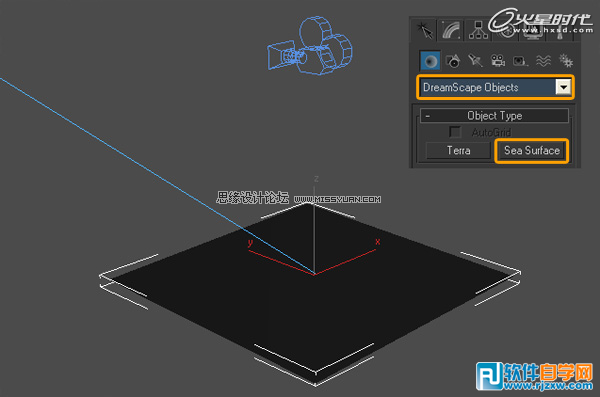
图11
第12步
在Parameters中,改变Surface Type为Adaptive Mesh。可以创建一个相对摄像机和现场的海面。(图12)
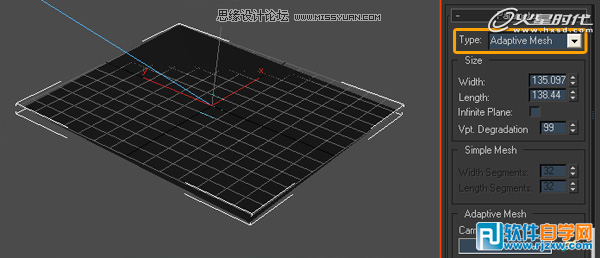
图12
第13步
更改Surface Width和Surface Length,为400和10000。(图13)
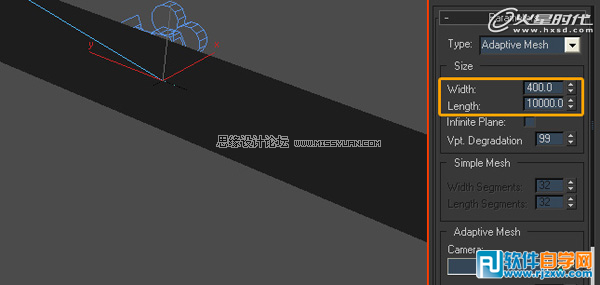
图13
第14步
在Adaptive Mesh中,点击Camera图标,并选择视窗相机。(图14)
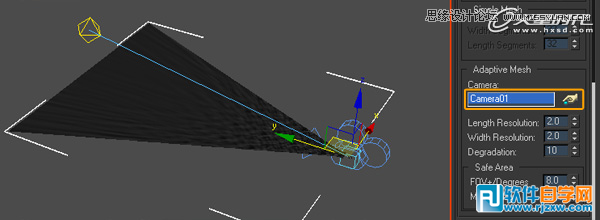
图14
第15步
在Waves中,改变Height Scale为0 .7,Choppy Waves为1 .3。(图15)
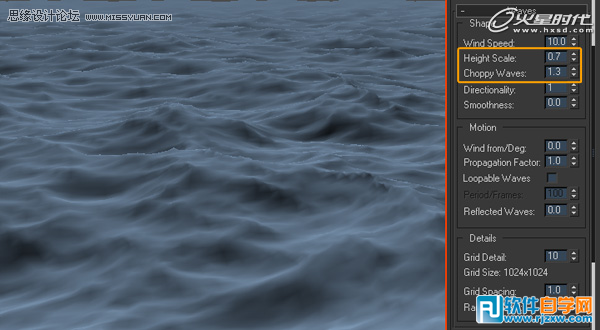
图15
第16步
打开“材质编辑器”,点击Get Material图标,并选择DreamScape: SeaMaterial中的Material Browser。(图16)

图16
第17步
在“材质编辑器”下的DreamScape: SeaMaterial Parameters中,设置Sharpness为10,改变Sky Color Type为DreamScape Sky,改变Underwater Color Type为DreamScape SubSurface。(图17)

图17
第18步
在Bump Map中,添加一个DreamScape: Sea Bump,添加更多细节的浪潮。(图18)
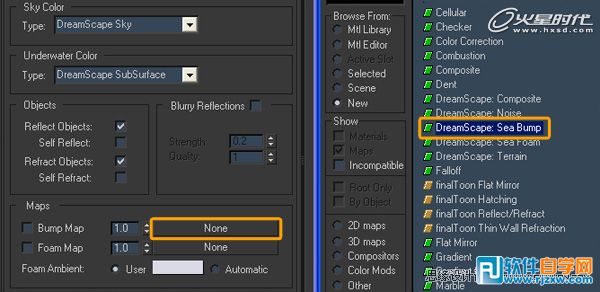
图18
第19步
最后,在Time Configuration面板中,设置FPS为25。打开Auto Key,给Sun的Z轴添加动画,从0帧处设置为800至,100帧处设置为600。然后你就可以渲染动画。(图19)
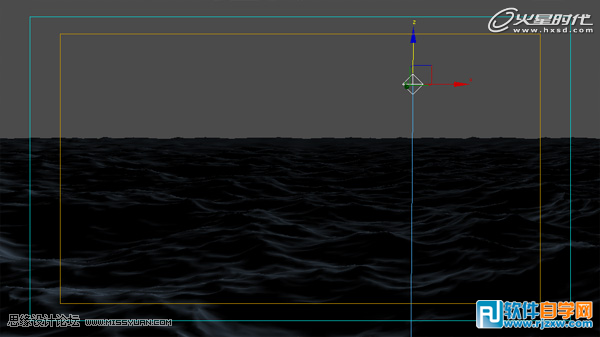
图19
最终效果
下面你可以看到我的最后结果。我希望你能喜欢这套教程!(图20)

图20
以上就是3dmax海水材质设置,希望大家喜欢,请继续关注好吧啦网。相关文章:

 网公网安备
网公网安备